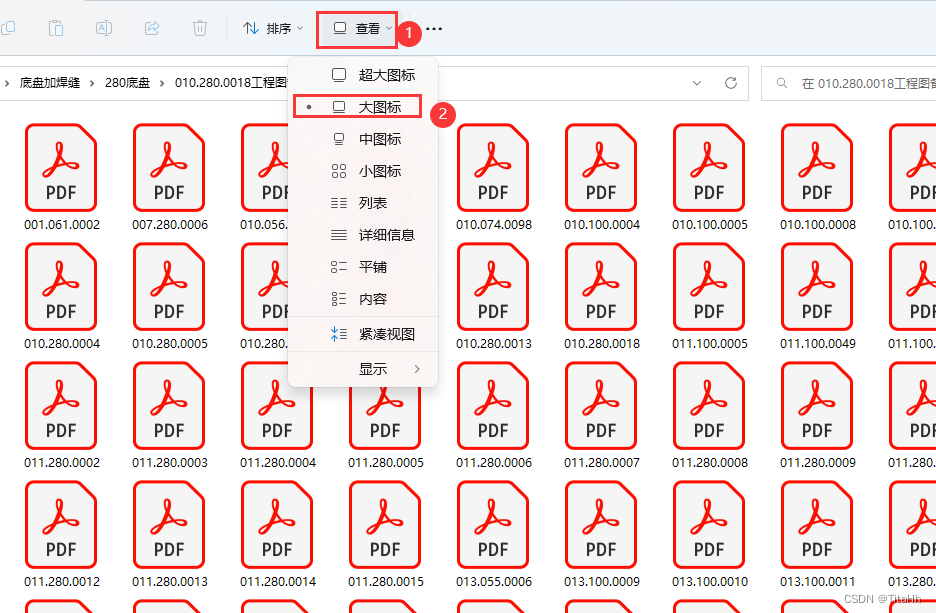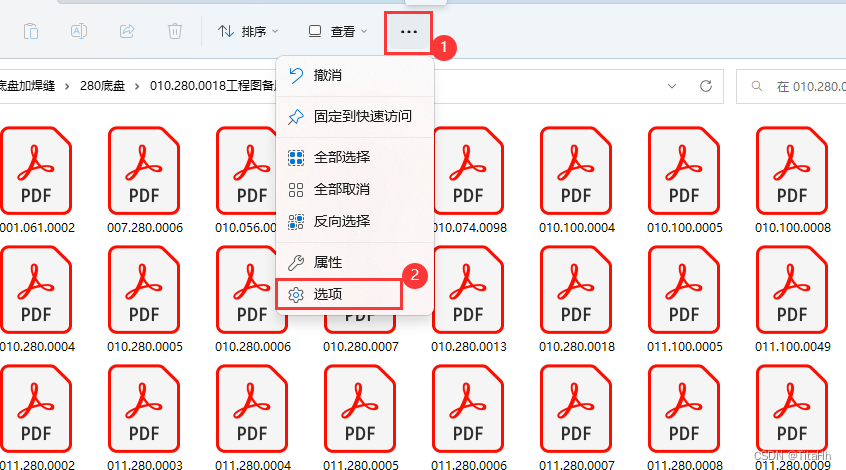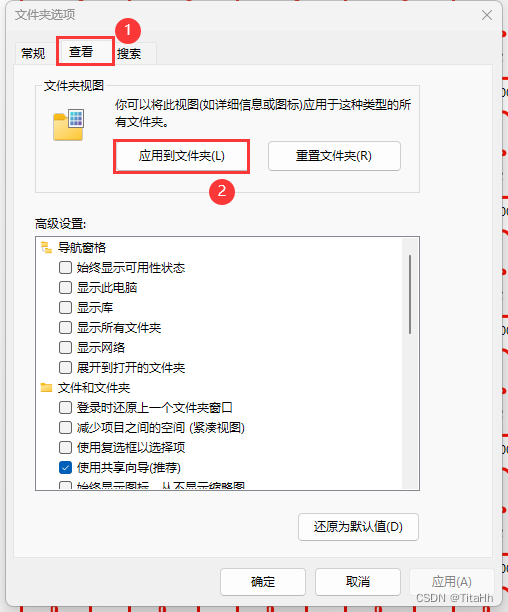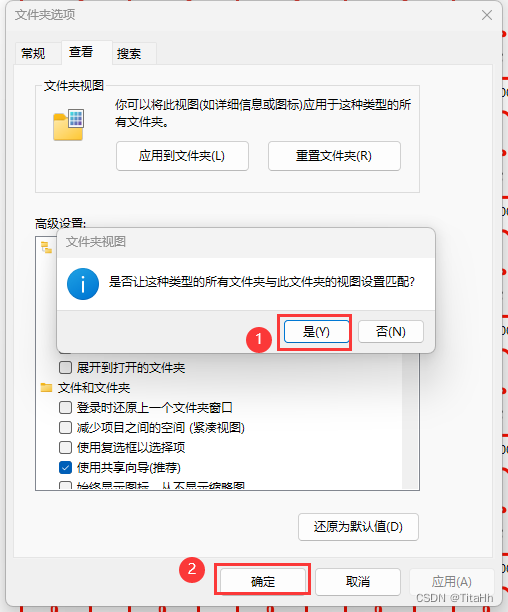Windows 11系统设置文件夹默认显示方式为“大图标”的方法 |
您所在的位置:网站首页 › 文件夹图标的格式 › Windows 11系统设置文件夹默认显示方式为“大图标”的方法 |
Windows 11系统设置文件夹默认显示方式为“大图标”的方法
|
最近Win11系统更新之后,每次打开文件夹的显示方式都是“详细信息”,这种显示方式对于我们这种看图纸的人是非常不友好的,所以小编赵以一种设置默认显示方式为“大图标”的方法: 1.打开文件夹,点击“查看”,将显示方式设置为“大图标”。
2.点击右侧的“...”,在下拉框中点击“选项”。
3.在弹出的对话框中点击“查看—应用到文件夹”。
4.这时会弹出如下的对话框,点击“是”即可,然后点击“确定”。
这样以后我们打开文件夹里面的文件都会以大图标的形式显示了。 |
【本文地址】
今日新闻 |
推荐新闻 |